-
教你mac截图快捷键
- 2020-06-22 10:30:00 来源:windows10系统之家 作者:爱win10
屏幕截图功能被广泛用作用户的功能需求,在工作和生活中经常使用。但是买了macbook电脑的用户不知道mac截图快捷键,下面就让小编分享下mac截图键以及操作步骤吧。
一、区域截图方法:
1、屏幕截图的快捷键:Command + Shift + 4,光标将变为带有刻有十字标尺线的小十字;

2、单击并拖动鼠标以突出显示要拍照的区域。拖动光标,选择区域中将出现一个半透明的灰色矩形

3、放开鼠标。您会听到一声短促的相机快门声音,这是屏幕截图完成信号,表明您的屏幕截图成功,您可以在桌面上以“ .Png”格式看到屏幕截图文件
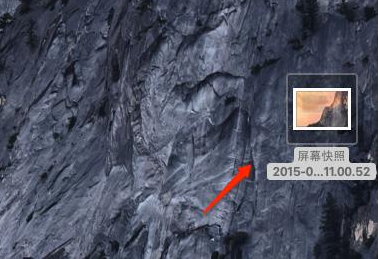
二、全屏截图方法:
1、屏幕截图快捷键:Command + Shift + 3
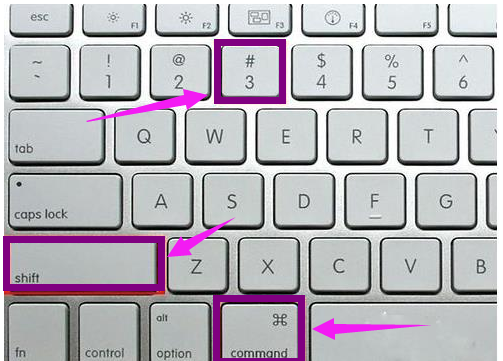
2、按下快捷键后,您可以直接听到相机快门声短促的声音。就像区域屏幕截图一样,您可以在桌面上以“ .Png”格式看到屏幕截图文件。
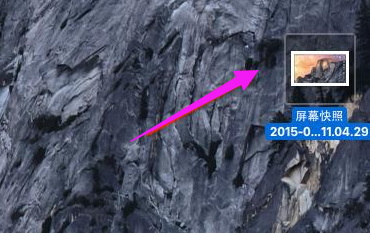
以上是mac截图键的介绍以及具体截图操作。
上一篇:教你笔记本内存条怎么装
下一篇:电脑开机死机怎么办
猜您喜欢
- 雨林木风 ghost xp装机版系统最新下载..2017-04-28
- 激活windows7分区怎么分2022-11-29
- 一键自动重装系统使用教程..2017-03-30
- 暴风激活工具如何激活win7,小编告诉你..2017-12-18
- 电脑显示器显示无信号怎么办..2019-06-21
- win10卡住了怎么办2017-05-04
相关推荐
- Win8文件历史记录使用的方法.. 2015-12-17
- win7激活密钥 2020-12-18
- 如何解决台式机找到u盘但启动不了.. 2017-04-24
- 笔记本蓝牙,小编告诉你笔记本蓝牙怎么.. 2018-08-04
- 为你解答win7怎么做系统备份.. 2018-12-14
- windows7一键激活工具下载使用方法.. 2022-11-01





 系统之家一键重装
系统之家一键重装
 小白重装win10
小白重装win10
 下载专用链接转换工具1.1 中文版 (下载地址转换工具)
下载专用链接转换工具1.1 中文版 (下载地址转换工具) 新萝卜家园Win7系统下载32位纯净版1808
新萝卜家园Win7系统下载32位纯净版1808 雨林木风ghost win7 x86 纯净版201604
雨林木风ghost win7 x86 纯净版201604 深度技术Ghost Win7 SP1 32位装机版系统下载v1812
深度技术Ghost Win7 SP1 32位装机版系统下载v1812 雨林木风ghost win10 x86专业版v201612
雨林木风ghost win10 x86专业版v201612 新萝卜家园Win7系统下载64位纯净版1707
新萝卜家园Win7系统下载64位纯净版1707 深度技术win1
深度技术win1 Windows UAC
Windows UAC  宠爱天使 V5.
宠爱天使 V5. 系统之家ghos
系统之家ghos Databa<x>se.
Databa<x>se. 萝卜家园_Gho
萝卜家园_Gho 小黑马_Ghost
小黑马_Ghost 粤公网安备 44130202001061号
粤公网安备 44130202001061号